Ինչպես պաշտպանել ձեր համակարգիչը վիրուսներից, պոռնկություններից եւ գովազդային կայքերից, ֆայլերի սերվերների հետ
- Որն է հյուրընկալող ֆայլը:
- Որտեղ գտնել հյուրընկալող ֆայլը
- Ինչպես է արգելափակել կայքը, օգտագործելով հյուրընկալող ֆայլը
- Արգելափակում չարամիտ, մեծահասակների կայքեր, խաղային վայրերի առավելագույնը
Կարդացեք, թե որքան հեշտ է արգելափակել վնասակար ծրագրերը, մեծահասակների կայքերը, խաղային կայքերը ձեր համակարգչում : Ինչպես է արգելափակել կայքը, օգտագործելով հյուրընկալող ֆայլը: Արդյոք արդեն թույլ եք տալիս ձեր փոքր երեխաներին նստել համակարգչում եւ մտածել, թե ինչպես պաշտպանել դրանք անցանկալի բովանդակությունից: Դուք չեք ուզում նրանց պատահաբար բեռնել ցանկացած չարամիտ ծրագիր (վիրուսներ, ճիճուներ, տրոյական ձիեր, լրտեսող ծրագրեր, բոտեր եւ այլն) կարող է վնասել ձեր համակարգիչը կամ դրա վրա պահված տվյալները Դեպի  Բովանդակություն.
Բովանդակություն.
- Ինչ է հյուրընկալող ֆայլը:
- Որտեղ գտնել հյուրընկալող ֆայլը:
- Ինչպես է արգելափակել կայքը, օգտագործելով հյուրընկալող ֆայլը:
- Արգելափակում չարամիտ, մեծահասակների կայքեր, խաղային վայրերի առավելագույնը:
Որն է հյուրընկալող ֆայլը:
Ցանկանում եք սահմանափակել նրանց սոցիալական ցանցերին, մեծահասակների կայքերին, խաղային կամ այլ կայքերին, որոնք անվտանգ չեն ձեզ համար: Այս ամենի համար կան տոննա երրորդ կողմի ծրագրեր, որոնք արգելափակելու եւ ջնջելու համար անցանկալի բովանդակություն, բայց ամենահեշտ եւ ամենաարդյունավետ միջոցն է հյուրընկալող ֆայլը օգտագործել: Այն ներկառուցված Windows տարբերակն է այս օպերացիոն համակարգի յուրաքանչյուր տարբերակում:
Հոստի ֆայլը պարզ տեքստային փաստաթուղթ է, որը ձեր համակարգիչը ստուգում է ամեն անգամ մի դոմեյնի անվանման մեջ: Այսինքն, այն կարող եք օգտագործել այն, որ ձեր համակարգիչը, ամենայն հավանականությամբ, չի կարող մուտք գործել այն վայրերին ուղղված հարցումները վերահասցեավորելու համար: Մենք օրինակ ենք բերում, թե ինչպես օգտվել հյուրընկալող ֆայլից `արգելափակելու կայքերի ամբողջական կատեգորիաները որեւէ համակարգչի վրա, օգտագործելով պատրաստի ցուցակները, հայտնաբերվել է github- ում .
Որտեղ գտնել հյուրընկալող ֆայլը
Եթե օգտագործում եք Windows 8, 8.1 կամ Windows 10, ապա հյուրընկալող ֆայլը տեղակայված է.
C: \ windows \ system32 \ drivers \ etc \ hosts
Windows 8-ում կամ 10-ում այս ֆայլը պետք է բացվի դիմումում, որպես համակարգչի ադմինիստրատոր: Windows- ի համար 8-ի համար պարզապես Գրասեղանի օգտագործումը կողպեքի միջոցով է, ապա որոնման արդյունքների ցուցակում Notepad- ում աջ սեղմել եւ ընտրել Run as administrator :
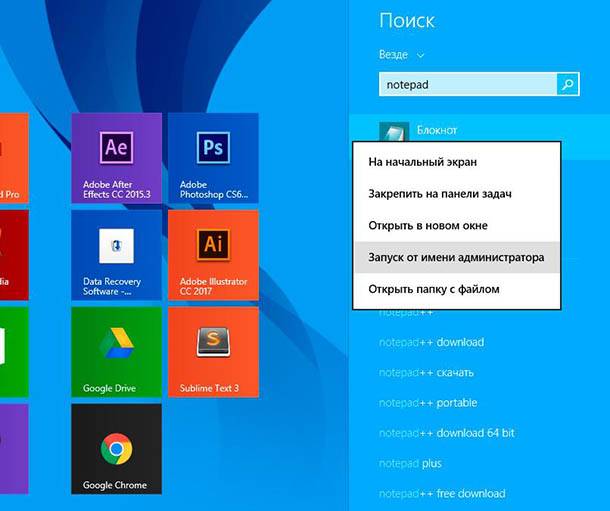
Հաստատեք «Գործարկեք որպես ադմինիստրատոր» , սեղմելով «Այո» :

«Նոթատետր» պատուհանում բացվում է «Ֆայլի» հիմնական ցանկը ` « Բաց » եւ անցեք ներքեւի հասցեին եւ բացեք հյուրընկալների ֆայլը խմբագրելու համար (միացրեք « Բոլոր ֆայլերը (*. *) » Ցուցադրումը հյուրընկալող ֆայլը ընտրելու համար).
C: \ windows \ system32 \ drivers \ etc \ hosts
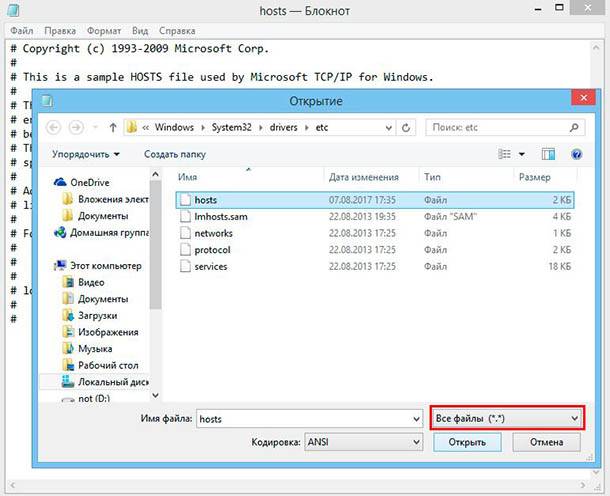
Եթե դուք օգտագործում եք Windows 10-ը, ապա Դուք փնտրել էք Գրառման գրքույկում Գրառման գրքույկ , եւ այս գործողությունը նման կլինի հետեւյալը.
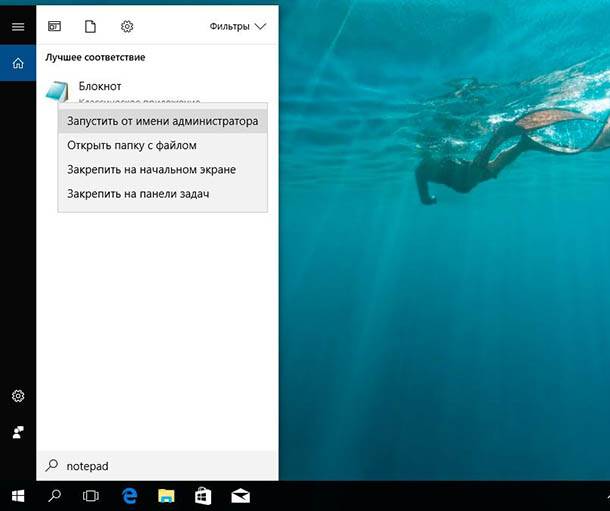
Հաջորդը պետք է ամեն ինչ անեք, ինչպես Windows 8-ում:
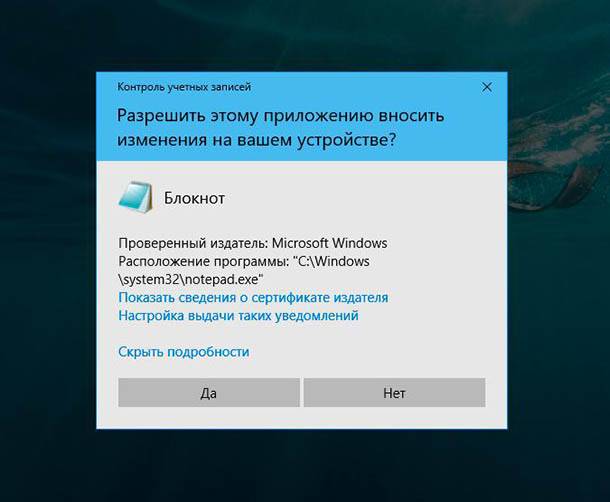
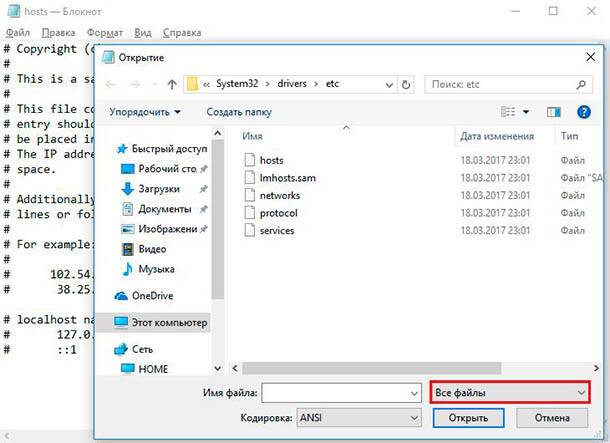
Windows 7-ում ընդունող ֆայլին մուտք գործելու համար անհրաժեշտ է նաեւ Գրառման գրքույկ կառավարել որպես ադմինիստրատոր: Գնացեք «Սկսել» ցանկից ` « Իմ ծրագրերը » - « Ստանդարտ » - աջ սեղմեք եւ ընտրեք « Run as administrator » :
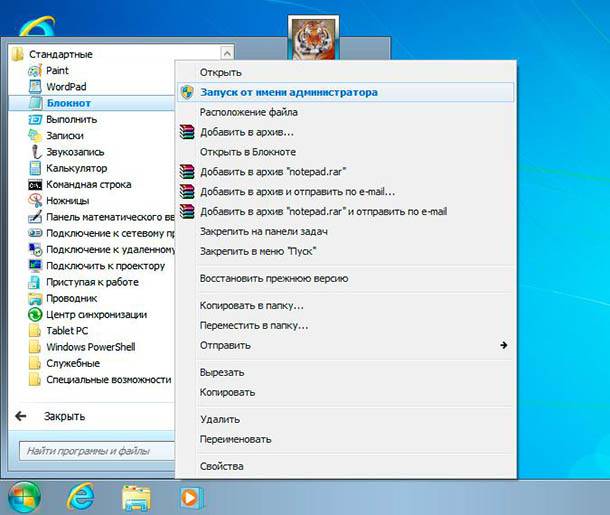
Դրանից հետո, նաեւ «Գրառման գրքույկ» պատուհանում , անցեք «Ֆայլի» հիմնական ցանկը ` « Բաց » եւ անցեք ներքեւի հասցեին եւ բացեք հյուրընկալների ֆայլը խմբագրելու համար: Մի մոռացեք, «Ֆայլի անունը» դաշտի աջին «Թղթային փաստաթղթերի» փոխարեն ընտրել «Բոլոր ֆայլերը» կետը:
C: \ windows \ system32 \ drivers \ etc \ hosts
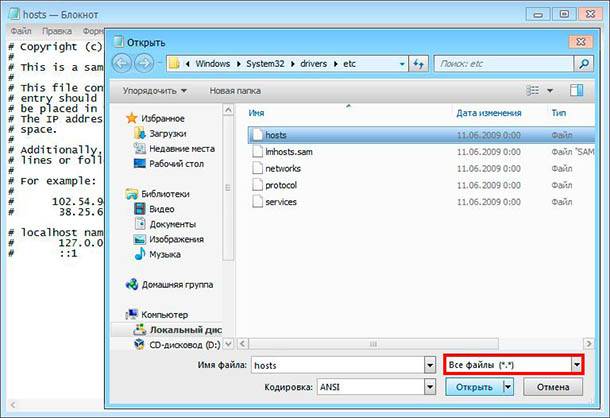
Ինչպես է արգելափակել կայքը, օգտագործելով հյուրընկալող ֆայլը
Ենթադրենք, ցանկանում եք արգելափակել կոնկրետ կայք, ինչպիսիք են Facebook սոցիալական ցանցը: Դարձնելով այն համեմատաբար հեշտ: Նախ բացեք հյուրերին ֆայլ, ապա ավելացրեք այս մեկ տողը փաստաթղթի վերջում, ինչպես ցույց է տրված նկարում.
0.0.0.0 www.facebook.com
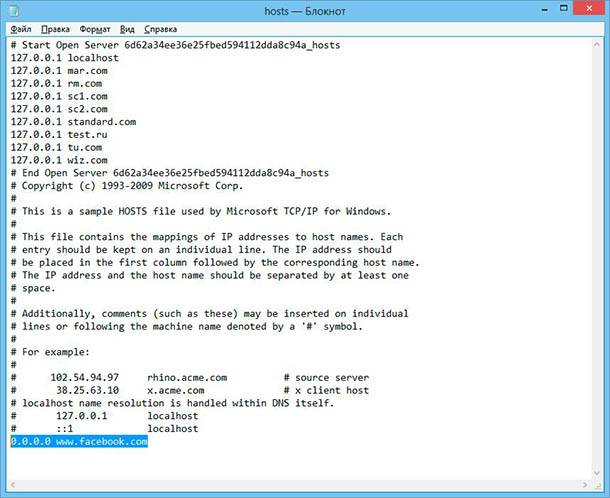
Փաստաթուղթը պահպանեք, եթե Գրառման գրքույկը որպես ադմինիստրատոր վարում եք , Windows- ի թղթապանակում փրկելու հետ կապված խնդիրներ չկան: Ֆայլը փրկելուց հետո դուք պետք է վերագործարկեք համակարգիչը կամ մաքրեք DNS քեշը:
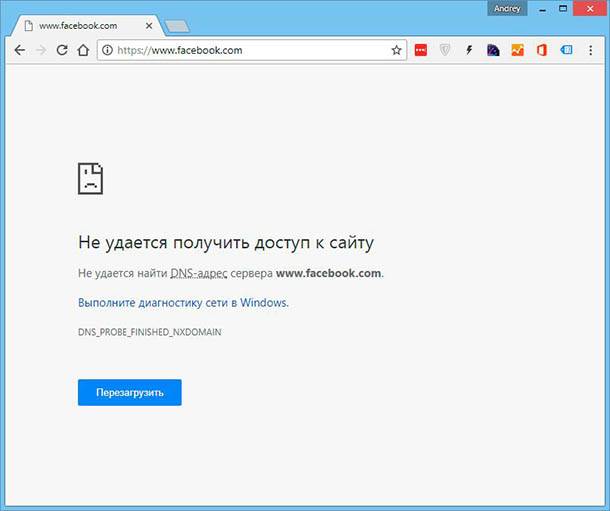
Ուրեմն ինչու է դա աշխատում: Մենք ավելացրեցինք տեքստը
0.0.0.0 www.facebook.com
Սա հյուրընկալող ֆայլի հետ աշխատելու հիմնական սկզբունքն է: Այժմ եկեք օգտագործենք այս մոտեցումը `ամեն ինչ արգելափակելու համար:
... բացարձակապես բոլորը!
Արգելափակում չարամիտ, մեծահասակների կայքեր, խաղային վայրերի առավելագույնը
Եթե դուք ցանկանում են արգելափակել բոլոր տեսակի վնասակար կայքեր : Վնասակար ծրագրեր - կայքեր, մեծահասակների կայքեր, խաղային կայքեր ... Նախեւառաջ, դուք պետք է ցանկանաք կամ բեռնել այս գործողությունների հետ կապված հղումները կամ բեռնել այն ինտերնետում:
Բարեբախտաբար Github- ն արդեն ունի նմանատիպ տանտերերի միասնական ցուցակ , ինչ-որ մեկը դա արել է ձեզ համար: Այս էջում դուք կգտնեք շատ համայնքների ընդհանուր ջանքերով կազմված դասախոսական ցուցակները: Այստեղ դուք կարող եք ներբեռնել հյուրընկալող ֆայլերը կատեգորիաներում կազմված կայքերի արգելափակման համար կամ կատեգորիաների մի քանի համակցություններ:
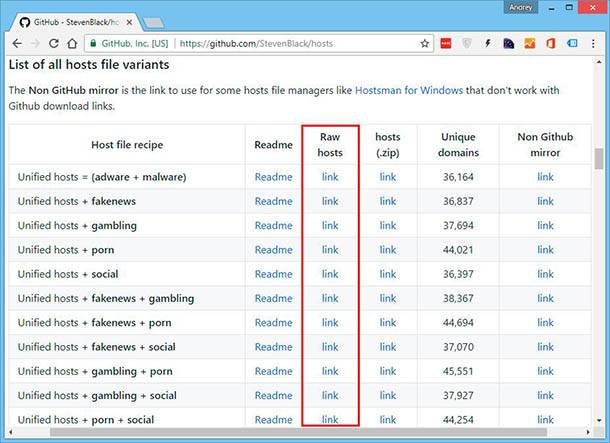
Ցանկի բոլոր ֆայլերը բլոկ գովազդային եւ չարամիտ կայքեր են, մնացածը ավելացնում են անցանկալի հղումների ցանկ `մեծահասակների կայքեր, խաղային կայքեր, կեղծ լրատվական կայքեր, եւ նույնիսկ սոցիալական ցանցեր: Գտեք բջիջների կատեգորիաների համադրությունը, որը ցանկանում եք արգելափակել, այնուհետեւ կտտացրեք ցանկալի ֆայլի կողքին հղվող հղումը եւ դրա բովանդակությունը կբացվի նոր դիտարկիչի պատուհանում:
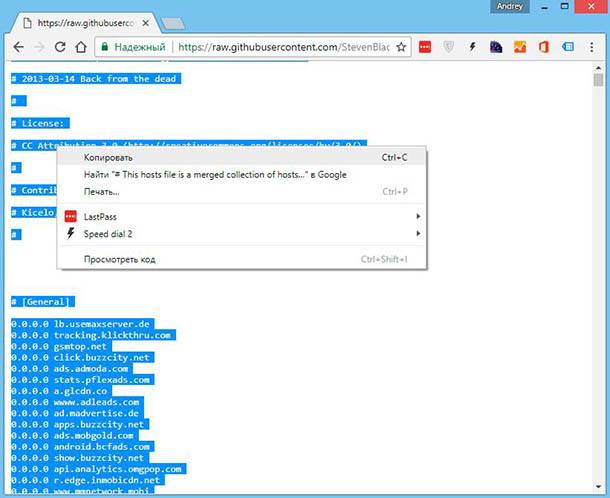
Ընտրեք բոլոր տեքստը կամ պարզապես անհրաժեշտ մասը, պատճենեք եւ կպցրեք այն ձեր համակարգչի վրա ընդունող ֆայլին: Պահպանեք այն, եւ այժմ այդ կայքերը հասանելի կլինեն ավտոմատ կերպով արգելափակվելու ձեր համակարգչում: Մի մոռացեք առաջադրվել այն ծրագրին, որով Դուք խմբագրում եք ֆայլերը որպես ադմինիստրատոր, հակառակ դեպքում դուք չեք կարողանա այն պահել այն Windows պանակը:
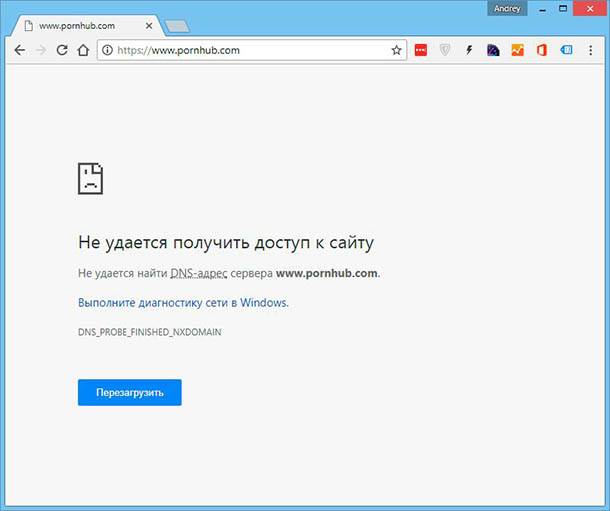
Այժմ մեծ թվով կայքեր չկան, խաղային խաղարկություններ չկան, գովազդ չկան: Պաշտպանեք ձեր երեխաներին եւ համակարգչին հենց հիմա: